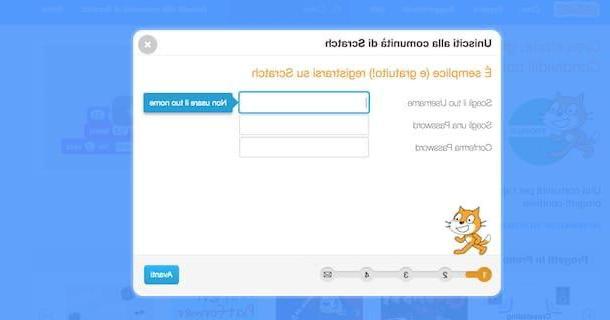1 minute read
USAR SCRATCH DESDE UNA TABLETA
Scartch también está disponible como aplicación, pero solo para tabletas equipadas con Android y iPad. Además, esta no es la versión completa de Scratch sino su simplificación dirigida a niños de 5 a 7 años, denominada precisamente ScratchJr.
Después de descargar el ScratchJr desde la tienda de su dispositivo, inicie este último e indique dónde está utilizando ScratchJr seleccionando una de las opciones disponibles entre escuela, Hogar e Más, luego toque el ícono casa para acceder a sus proyectos. Si aún no tiene ningún proyecto disponible, haga clic en el botón + visible bajo el encabezado Mis proyectos para crear uno nuevo.
Advertisement
En la nueva pantalla que se muestra, presione el botón + visible a la izquierda para agregar nuevos sprites, mientras presiona el botón + a la derecha puede agregar nuevas escenas. Además, al presionar el icono del paisaje visible en la parte superior, puede establecer un fondo para usar en sus escenas.

Sin embargo, utilizando los comandos visibles a continuación, puede comenzar a crear su primera animación. Será útil saber que el mecanismo es idéntico al descrito en los párrafos anteriores de esta guía.
Luego presione uno de los botones visibles a continuación para acceder a los bloques de comando: el botón amarillo acceder a los comandos de control y configurar el inicio de la animación; el botón blu para comandos de movimiento; el botón violeta ampliar, reducir u ocultar caracteres; el botón verde para comandos de sonido; el botón arancione para configurar la velocidad y usar los comandos y el botón de repetición rojo para finalizar la animación.